Vyond Review
5 von 5
Gut gestaltet und nützlich, enthält alle Tools, die für den Erfolg benötigt werden Preis
1 von 5
Im Allgemeinen einfach zu verwenden, außer beim Bearbeiten von Timeline-Details Benutzerfreundlichkeit
4 von 5
Im Allgemeinen einfach zu verwenden, außer beim Bearbeiten von Timeline-Details Unterstützung
4 von 5
Grundlegende Hilfedokumente und schnelle E-Mails, Live-Chat nur für Geschäftsanwender
Kurze Zusammenfassung
Vyond ist ein animierter Videoersteller für Geschäftsanwendungen. Sie bieten drei Hauptstile von Video und Assets: Zeitgenössisch, Business und Whiteboard. Über die Plattform können Sie kurze informative Videos, Werbespots oder Schulungsmaterialien erstellen.
Es verfügt über eine Standard-Asset-Bibliothek, Eigenschaftsregisterkarten, eine Zeitleiste und eine Zeichenfläche, verfügt jedoch über einen speziellen Zeichenersteller, mit dem Sie wiederverwendbare Zeichen-Assets erstellen können, die in hohem Maße anpassbar sind. Sie sollten sich jedoch bewusst sein, dass die Preisstruktur stark auf Geschäftsteams ausgerichtet ist und wahrscheinlich für andere potenzielle Benutzer nicht zugänglich ist.
Hinweis: Vyond war zuvor als GoAnimate bekannt und wurde im Mai 2018 umbenannt. Informationen zu dieser Änderung finden Sie hier.
Was ich mag
- Der Charakterersteller ist robust und bietet viele Anpassungs- und Wiederverwendbarkeitsmöglichkeiten
- Die Benutzeroberfläche ist sauber und einfach zu interagieren
- Riesige Bibliothek mit Szenenvorlagen, die einfach hinzuzufügen und zu verwenden sind
- Große Asset-Bibliothek (Requisiten, Diagramme, Musik usw.)
- Die niedrigstbezahlte Stufe ist teuer und Videos sind immer noch mit Wasserzeichen versehen
- Vorlagen sind nicht immer in mehr als einem Stil verfügbar
- Keine benutzerdefinierten Schriftarten ohne Upgrade
Vyond
Gesamtbewertung: 3, 5 von 5 Essential $ 49 pro Monat Besuchen Sie die WebsiteSchnelle Navigation
// Warum mir vertrauen?
// Vyond Review: Was ist drin?
// Gründe für meine Bewertungen und Bewertungen
// Vyond Alternativen
// Fazit
Warum mir vertrauen?
Es ist verständlich, skeptisch zu sein - schließlich hat jeder eine Meinung im Internet und es gibt eine Handvoll Vyond-Bewertungen. Warum sollten Sie sich für meine interessieren?
Die Antwort ist einfach: Ich probiere tatsächlich die Produkte aus, die ich überprüfe, weil ich genau wie Sie ein Verbraucher bin. Ich möchte wissen, worauf ich mich einlasse, bevor ich für etwas bezahle (oder bevor ich meine E-Mail mit Spam aus „kostenlosen Testversionen“ fülle, die ich nur zum Ausprobieren verwendet habe). Ich habe viele Animationstools überprüft, bin also mit einer Vielzahl von Produkten vertraut und kann die besten und schlechtesten von jedem hervorheben. Da ich alles selbst ausprobiere, erhalten Sie einen unvoreingenommenen Blick auf alle Funktionen. Jeder Screenshot in dieser Rezension stammt aus meinen eigenen Tests, und die Kommentare stammen aus persönlicher Erfahrung. Als Beweis hier ein Screenshot meiner Kontobestätigungs-E-Mail:

Insgesamt ist es schön, eine echte Person zu haben und kein Marketing-Team, das Ihnen bei der Entscheidung hilft, ob ein Programm zu Ihnen passt.
Vyond Review: Was ist drin?
Dashboard & Schnittstelle
Wenn Sie Vyond zum ersten Mal öffnen, werden Sie mit einem Dashboard begrüßt, in dem Sie alle Ihre Videos sehen können.
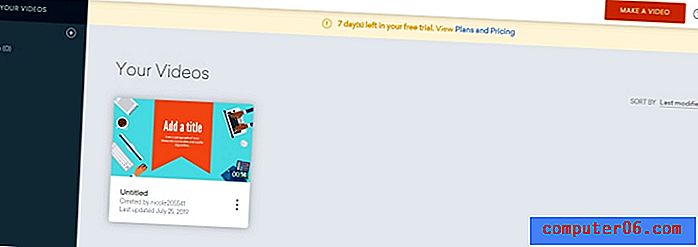
Mit der orangefarbenen Schaltfläche oben rechts können Sie eine neue erstellen. Wenn Sie darauf drücken, werden Sie aufgefordert, einen Stil auszuwählen.
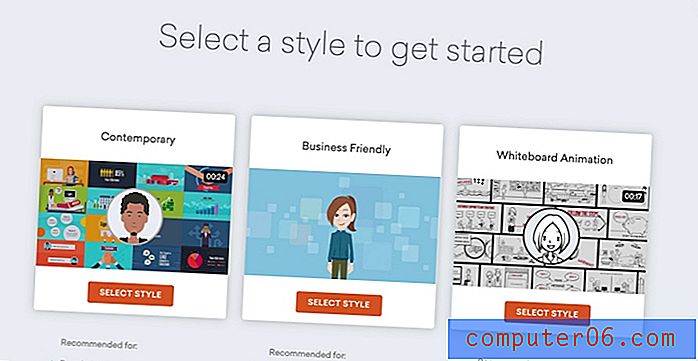
Sie haben drei Möglichkeiten: Zeitgemäß, geschäftsfreundlich und Whiteboard. Der zeitgenössische Stil konzentriert sich in der Regel auf flache Designikonen und Infografiken, während der Geschäftsstil etwas tiefer geht. Der Whiteboard-Stil unter Verwendung der von Hand gezeichneten oder skizzierten Grafiken und Animationen.
Es gibt einige Hauptabschnitte des Video-Editors: die Asset-Bibliothek, die Asset-Eigenschaften, die Zeichenfläche, die Zeitleiste und die Symbolleiste.
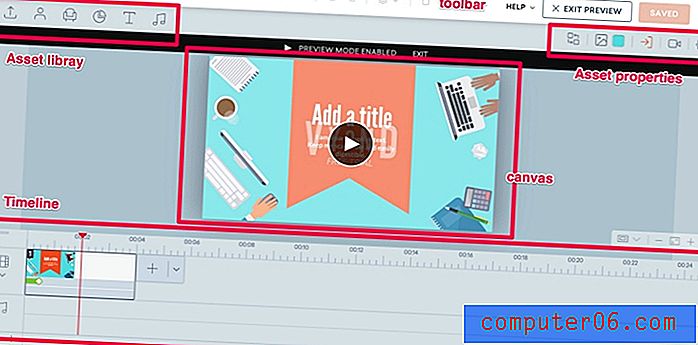
Wir werden uns diese ansehen und wie man sie benutzt.
Symbolleiste
Die Symbolleiste ist eine klassische Funktion jedes Programms. Es enthält Ihre grundlegenden Schaltflächen zum Rückgängigmachen, Wiederherstellen, Kopieren und Einfügen. Vyond hat auch eine Schaltfläche für "Bestellen", mit der Sie Artikel über oder untereinander platzieren können, und eine Schaltfläche zum Löschen.

Sie können auch Hotkeys wie STRG C und STRG V verwenden, um diese Aktionen auszuführen, wenn Sie kein Fan zusätzlicher Klicks sind.
Zeitleiste
In der Zeitleiste können Sie Elemente platzieren, um ein Video zu erstellen, Effekte oder Übergänge hinzuzufügen und den Fluss Ihres Videos zu verwalten.
Die Timeline besteht aus zwei Hauptebenen: Video und Audio. Es gibt auch eine + und - Taste, mit der Sie die Timeline vergrößern oder verkleinern können.
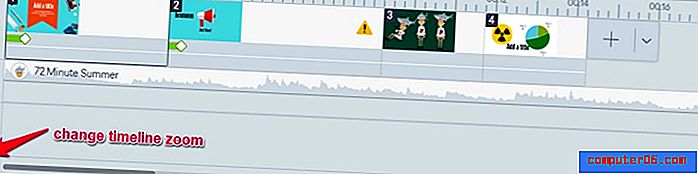
In der Videozeile sehen Sie alle von Ihnen hinzugefügten Clips und in der Audiozeile alle Audiospuren. Sie können die Zeitleiste jedoch erweitern, um Unterteile jedes Clips anzuzeigen. Klicken Sie einfach auf den Pfeil unter dem Videosymbol.
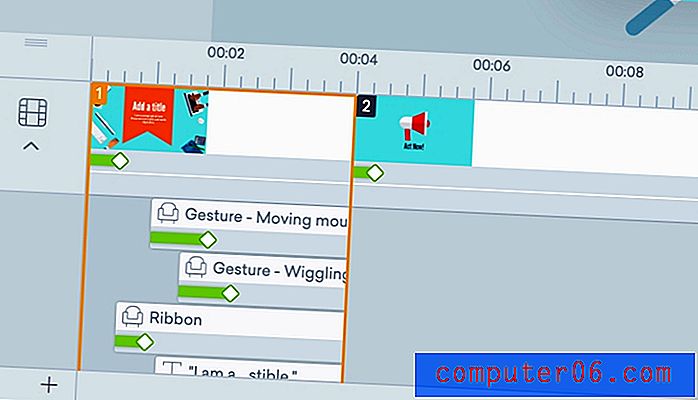
Jede Szene hat verschiedene Komponenten wie Text und Grafiken. In der Dropdown-Ansicht können Sie diese alle einzeln verwalten, indem Sie sie in die richtigen Zeitfenster ziehen und dort ablegen oder Übergangseffekte hinzufügen. Eine frustrierende Sache ist jedoch, dass Sie, wenn Ihre Szene viele Elemente enthält, in einem winzigen Fenster scrollen müssen, um darauf zuzugreifen, da die Zeitleiste nur bis zu einem bestimmten Punkt erweitert wird. Dies kann sehr schnell langweilig werden.
Um Ihren Objekten oder Szenen Effekte hinzuzufügen, wählen Sie zuerst das Element aus. Gehen Sie dann oben rechts auf dem Bildschirm. Es gibt drei Schaltflächen: Eingabe, Bewegungspfad und Verlassen.
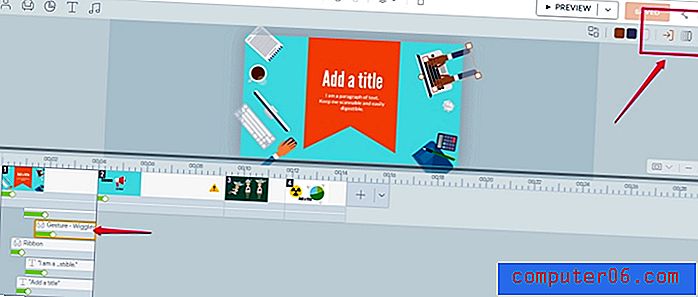
Der erste kann verwendet werden, um einen Eingabeeffekt hinzuzufügen, der zweite kann eine benutzerdefinierte Bewegung über den Bildschirm erstellen und der letzte bestimmt den Ausgangseffekt. Diese Effekte werden als grüne Balken auf dem Element in der Timeline angezeigt, und Sie können ihre Länge anpassen, indem Sie den Balken ziehen. Es gibt ungefähr 15 Übergangseffekte (ohne Designs, die gespiegelt werden, dh nach rechts und nach links wischen).
Vorlagen
Vyond bietet eine große Vorlagenbibliothek. Im Gegensatz zu vielen Plattformen, die versuchen, eine Vorlage für ein gesamtes Video anzubieten, bietet Vyond Mini-Vorlagen an, die für bestimmte Szenen verwendet werden können. Dies scheint ein bisschen nützlicher und vielseitiger. Es ist weniger wahrscheinlich, dass Sie dasselbe neu erstellen, und Sie haben viele Optionen für die schnelle Bearbeitung.
Um eine Vorlage hinzuzufügen, können Sie die Taste + neben der letzten Szene in der Timeline drücken. Sie sehen die Vorlagen über der Zeitachse.
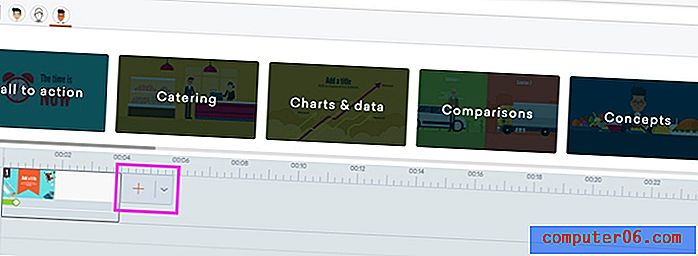
Es gibt drei Symbole für den Stil der Vorlage: Business, Modern und Whiteboard. Unter jeder dieser Kategorien befinden sich Gruppen für die Vorlagen. In diesem Bild sehen Sie beispielsweise die Gruppen "Aufruf zum Handeln", "Catering" und "Diagramme". Jede Gruppe verfügt über mehrere Vorlagen, auf die Sie klicken können, um sie Ihrem Video hinzuzufügen.
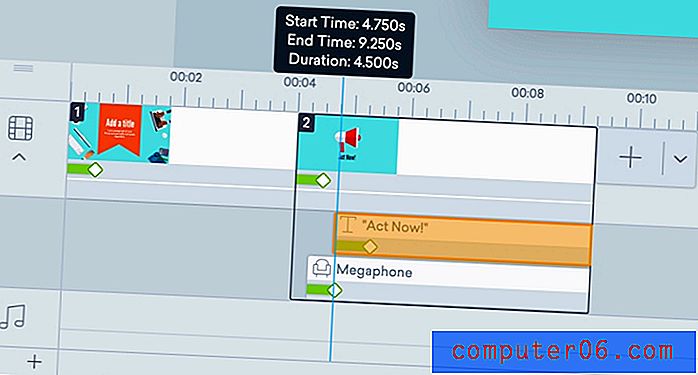
Sobald die Vorlage hinzugefügt wurde, können Sie die Wörter und Bilder ersetzen oder bearbeiten, wenn verschiedene Aspekte in der Zeitleiste auftreten. Eine Sache, die mir an Vorlagen nicht gefallen hat, war, dass eine bestimmte Vorlage aus einem Stil möglicherweise nicht in einem anderen verfügbar ist. Zum Beispiel hat der zeitgenössische Stil eine Call-to-Action-Kategorie mit 29 Vorlagen, aber der Whiteboard-Stil hat nicht einmal eine passende Kategorie. Dies kann den Benutzern helfen, sich darauf zu konzentrieren, jeden Stil für einen bestimmten Zweck zu verwenden (z. B. Whiteboard-Videos für Bildungszwecke und zeitgenössische Videos für Marketingzwecke), ist jedoch etwas frustrierend.
Vermögenswerte
Die Asset-Bibliothek ist äußerst wichtig, wenn Sie keine eigenen Grafiken erstellen möchten. Insbesondere bei solchen Tools wird erwartet, dass Sie keinen professionellen Animator verwenden und eine gute Bibliothek mit verfügbaren Ressourcen benötigen. Vyond leistet hervorragende Arbeit und bietet eine gute Auswahl an Requisiten, Diagrammen, Texten und Audio-Assets. Sie haben auch einen speziellen Charakterersteller (über den Sie weiter unten mehr lesen können).
Sie finden nichts, was Sie brauchen? Sie können auch Ihre eigenen Medien hochladen, indem Sie auf die Schaltfläche zum Hochladen ganz links klicken.
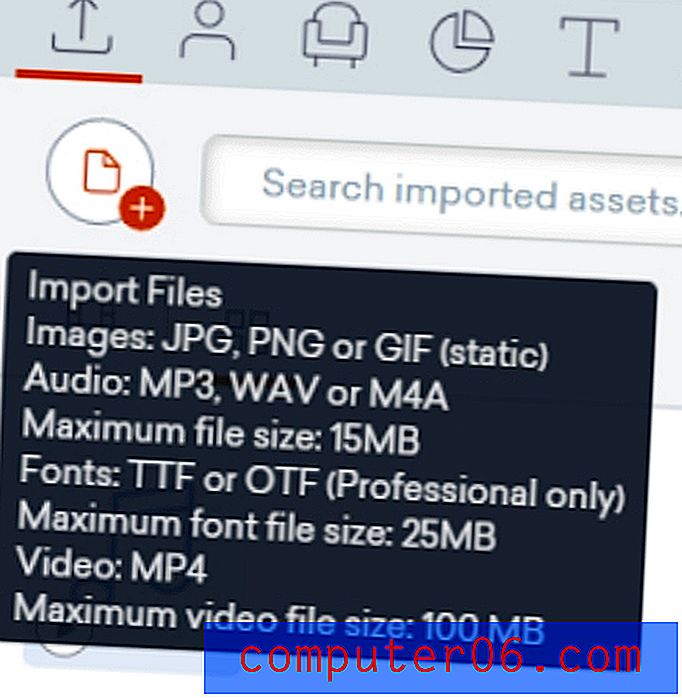
Sie können JPG und PNG wie gewohnt hochladen, aber alle von Ihnen hochgeladenen GIFs werden nicht animiert. Es werden gängige Audioformate wie MP3 und WAV sowie Videos im MP4-Format unterstützt. Es gelten jedoch einige Dateigrößenbeschränkungen. Alle Medien, die Sie hochladen, stehen auf der Registerkarte "Hochladen" zum Hinzufügen zu Ihrem Video zur Verfügung.
Requisiten
Requisiten sind Elemente, mit denen Sie die Szene festlegen können, z. B. Tiere, Objekte oder Formen. Vyond kategorisiert ihre Requisiten nach Stil und dann nach Gruppe. Es gibt rund 3800 Business-Requisiten, 3700 Whiteboard-Requisiten und 4100 zeitgenössische Requisiten. Diese werden weiter in Gruppen wie "Tiere" oder "Gebäude" eingeteilt.
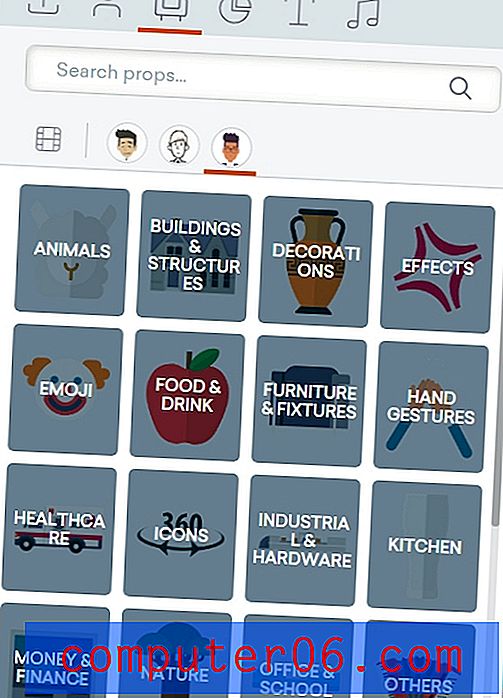
Einige Kategorien sind nicht in allen Stilen verfügbar. Zum Beispiel sind "Effekte" einzigartig für den zeitgenössischen Stil und "Karten" einzigartig für den Whiteboard-Modus. Sie mischen Objekte mit unterschiedlichen Stilen in Ihrem Video, aber sie sehen möglicherweise etwas fehl am Platz aus.
Um eine Requisite zu platzieren, ziehen Sie sie einfach per Drag & Drop auf Ihre Leinwand.
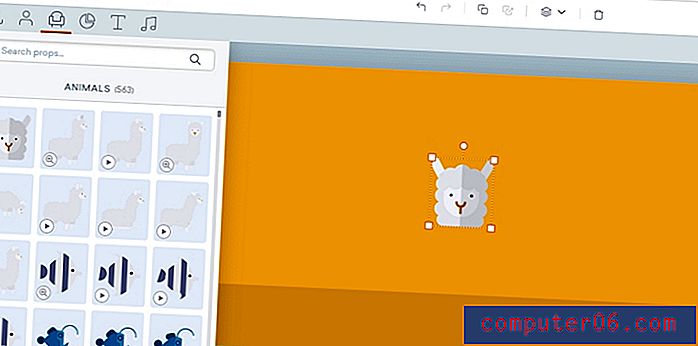
Mit den Ziehpunkten können Sie die Grafik nach Belieben verschieben oder ihre Größe ändern. Wenn Sie es neu einfärben möchten, müssen Sie in der Assets-Leiste oben rechts ein neues Schema auswählen. Es scheint, dass die meisten, wenn nicht alle Grafiken neu eingefärbt werden können.
Diagramme
Diagramme sind Requisiten zur Demonstration von Daten. Diese Assets sind am begrenztesten, da nur wenige Diagrammstile zur Auswahl stehen.
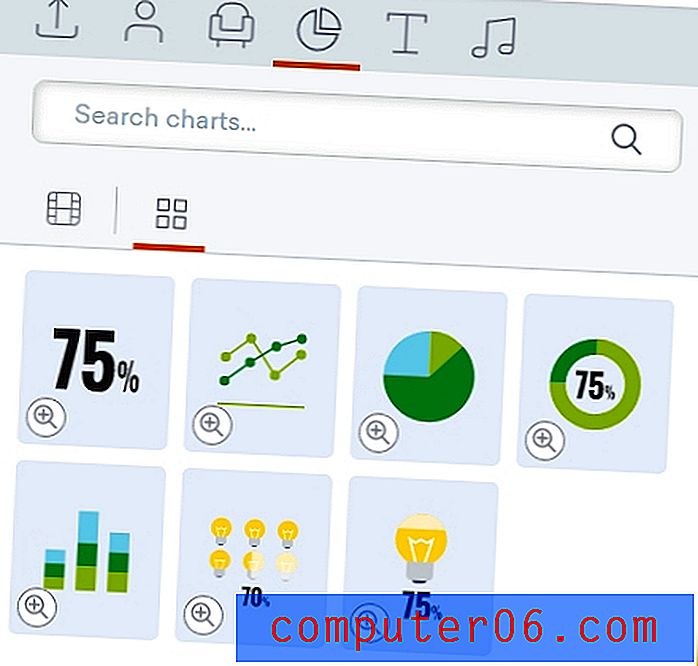
Um fair zu sein, wäre es wahrscheinlich schwierig, komplexere Diagramme in einem Videoformat zu verwenden und klar zu erklären. Ein Zählerdiagramm animiert einen Prozentsatz, der zunimmt oder abnimmt, während ein Kreisdiagramm die verschiedenen Segmente und ihre Werte anzeigt. Jedes Diagramm verfügt über ein spezielles Asset-Panel zur Eingabe der gewünschten Daten.
Text
Im Vergleich zu anderen Animationswerkzeugen habe ich das Gefühl, dass Vyond nur sehr begrenzte Textoptionen bietet. Text bietet zunächst einige Standardstile, und Sie können Standardelemente wie Fettdruck, Unterstreichung sowie Schriftfarbe oder -größe ändern.
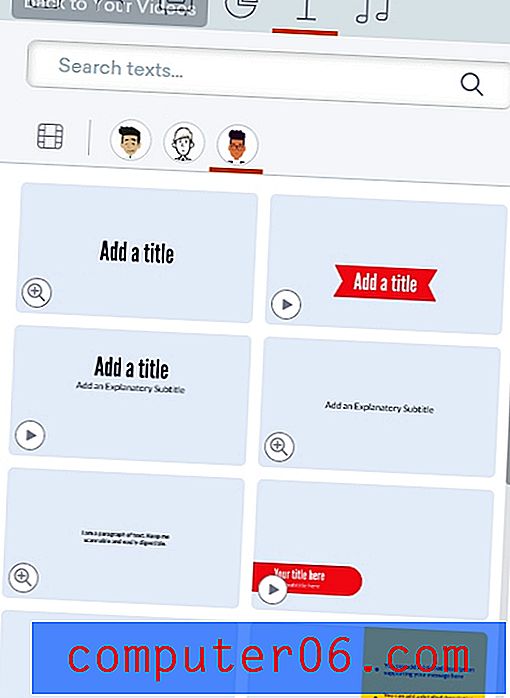
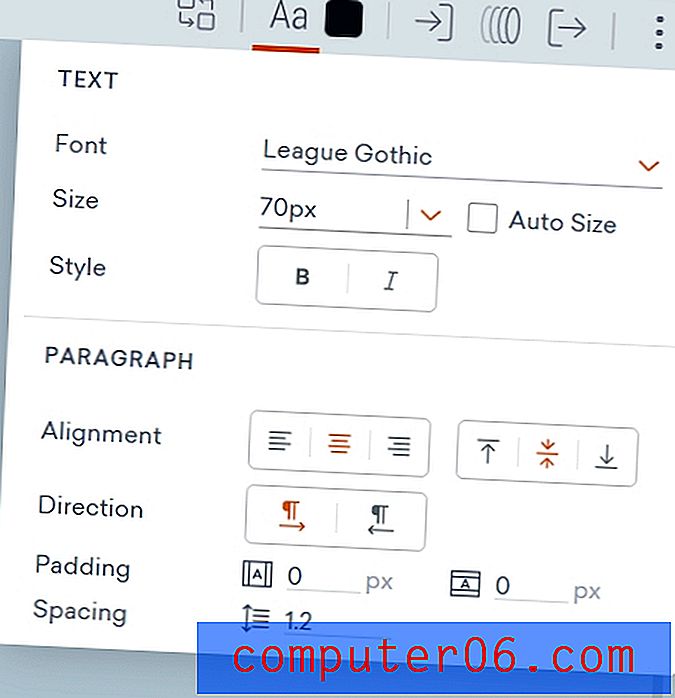
Vyond unterscheidet sich jedoch geringfügig von anderen Animationssoftware. Sie können Ihre eigenen Schriftarten nur dann hochladen, wenn Sie für einen Geschäftsplan bezahlen. Stattdessen sind Sie auf etwa 50 vorinstallierte Schriftarten beschränkt. Es gibt im Allgemeinen genug Abwechslung, damit Sie nicht zu festgefahren sind. Wenn Ihr Unternehmen jedoch eine benutzerdefinierte Schriftart verwendet oder wenn Sie Client-Arbeiten ausführen und etwas Bestimmtes benötigen, wird es ohne ein Upgrade schwierig.
Audio
Die letzte Art von Asset ist Audio, einschließlich Soundeffekten, Hintergrundspuren und Voice-Overs.
Vyond enthält einige Audiospuren in seinem Programm. Es gibt 123 Hintergrundsongs und 210 Soundeffekte, was eine ziemlich vielseitige Bibliothek ist. Sie sind auch ohne zu viele Variationen ziemlich unterschiedlich (z. B. Mausklick 1, Mausklick 2), sodass Sie erwarten können, dass eine Vielzahl potenzieller Geräusche abgedeckt wird.
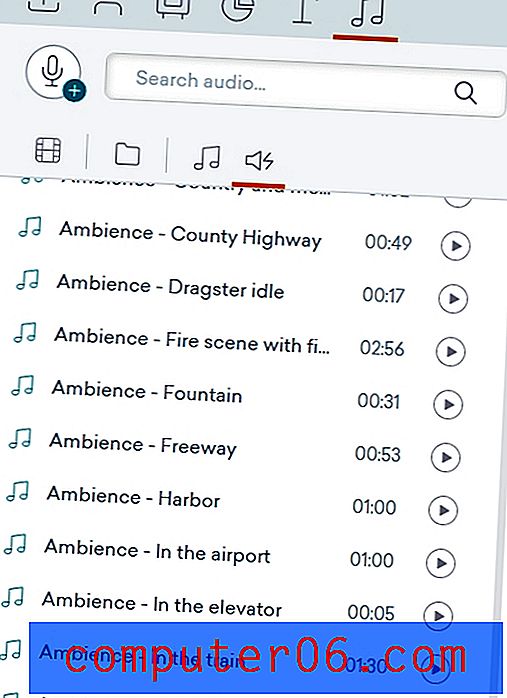
Sie können jede dieser Spuren hinzufügen, indem Sie sie in Ihre Timeline ziehen, wo sie durch Ziehen und Ablegen gekürzt oder neu positioniert werden können. Sie können einer bestimmten Szene auch Sounds hinzufügen, anstatt sie in der Haupt-Audio-Timeline zu belassen. Wenn Sie etwas nicht finden, das Sie benötigen, können Sie auch Ihr eigenes Audio hochladen (wie oben beschrieben).
Um dem Sprachclip ein Voice-Over oder einen Text hinzuzufügen, können Sie auf der Registerkarte Audio auf die Mikrofontaste klicken.
Wenn Sie ein Voice-Over auswählen, können Sie Ihr Skript in das kleine Feld eingeben und sich dann mit der roten Aufnahmetaste aufnehmen. Wenn Sie Text für Sprache auswählen, können Sie die Zeile in das Feld eingeben, eine Stimme aus der Dropdown-Liste auswählen und dann die Robotertaste drücken, um sie aufzuzeichnen.
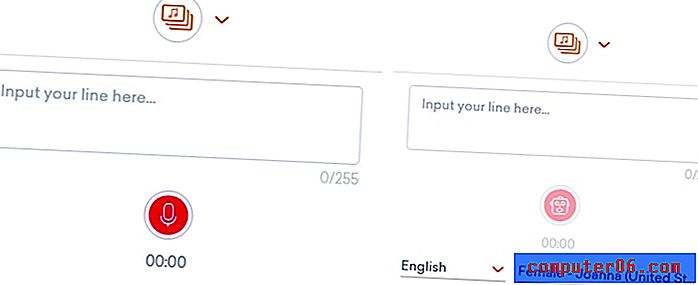
Vyond bewirkt, dass Zeichen mit jedem von Ihnen hinzugefügten gesprochenen Audio synchronisiert werden, unabhängig davon, ob es aufgezeichnet oder Text zu Sprache hinzugefügt wird, wenn Sie das Zeichen und den Clip in den Zeicheneigenschaften verknüpfen.
Eigenschaften
Jedes Element, das Sie hinzufügen, verfügt über Eigenschaften, die bearbeitet werden können, um es einzigartig zu machen und besser in Ihr Video zu passen. Diese Eigenschaften werden oben rechts auf dem Bildschirm angezeigt, wo sich die Schaltflächen je nach Auswahl regelmäßig ändern.
Für jedes Element sind drei Schaltflächen Standard: Effekt eingeben, Bewegungspfad und Outro-Effekt. Diese sind in der Regel am weitesten rechts.
Figuren:

Zeichen können mit einer Pose, einem Ausdruck oder einem Dialog ausgetauscht werden. Mit diesen können Sie Ihren Charakter weiter von anderen unterscheiden und ihn problemlos in Ihr Videoszenario integrieren.
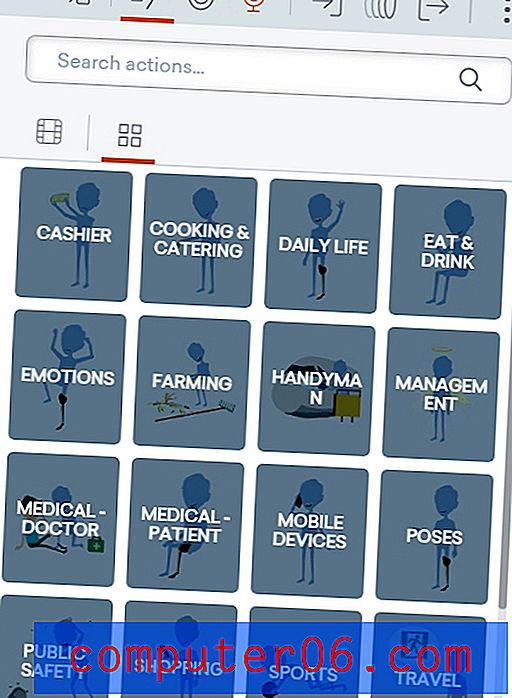
Requisiten:
Requisiten können ausgetauscht oder die Farbe geändert werden. Durch Austauschen können Sie die Requisite durch ein anderes Element ersetzen, ohne Ihre Animationen und Übergänge zu löschen. Durch Ändern der Farbe können Sie die Requisite neu einfärben, um sie an das Farbschema Ihres Videos anzupassen.
Diagramme:

Diagramme können ausgetauscht werden, Daten akzeptieren, mehrere Einstellungen unterstützen und alle Textvariationen eines normalen Textobjekts wie Schriftart und Farbe unterstützen.
Text:

Sie können Text austauschen, seine Eigenschaften bearbeiten und die Farbe ändern. Von der vertikalen Ausrichtung bis zur Schriftgröße ist alles verfügbar, daher gibt es viele Optionen für die Anpassung.
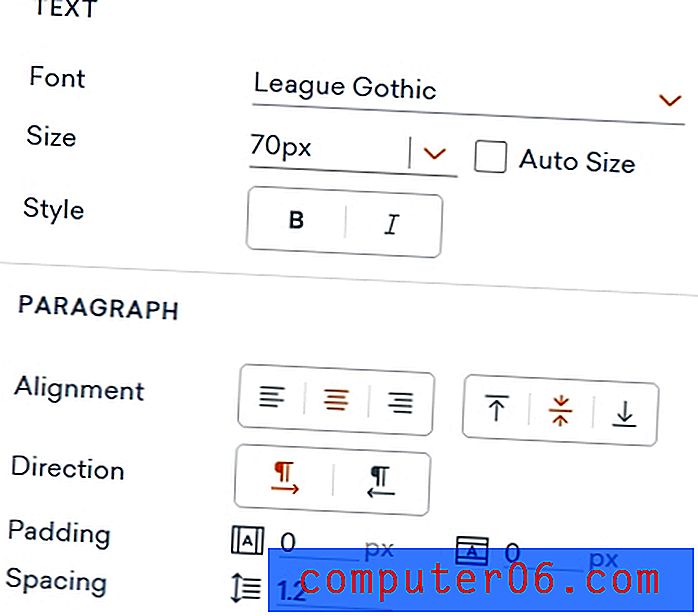
Audio:
Audioclips haben außer dem Austauschen keine Eigenschaften. Dies liegt hauptsächlich daran, dass Audioclips keine visuelle Komponente haben. Wenn Sie Fading hinzufügen möchten, müssen Sie mit der rechten Maustaste auf Clip> Einstellungen> Fading klicken . Der Prozess ist etwas zu kompliziert, wenn man bedenkt, wie einfach der Rest der Software ist.
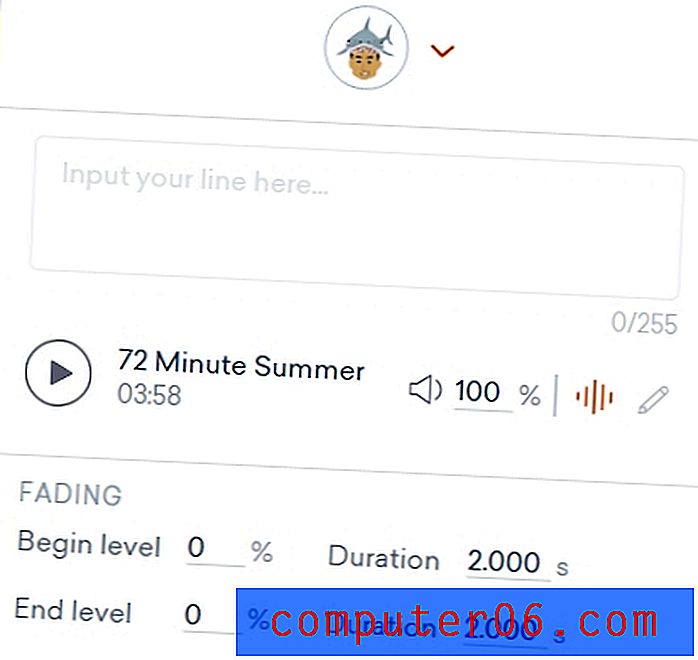
Charakterersteller
Der Charakterersteller ist das Hauptmerkmal von Vyond und unterscheidet es von anderen Animationsprogrammen. Mit dieser Funktion können Sie aus einer Vorlage ein wiederverwendbares Zeichen erstellen, das dann mühelos in jede der enthaltenen Vorlagen für Pose, Aktion und Ausdruck eingefügt werden kann. Es gibt viele Ressourcen, um einen Charakter zu erstellen, sodass Sie definitiv etwas Einzigartiges schaffen können, das zu Ihrer Marke passt, oder etwas Lächerliches für einen seltsam bestimmten Zweck.
Um den Charakterersteller zu verwenden, klicken Sie oben links auf das Personensymbol und dann auf die Schaltfläche +.
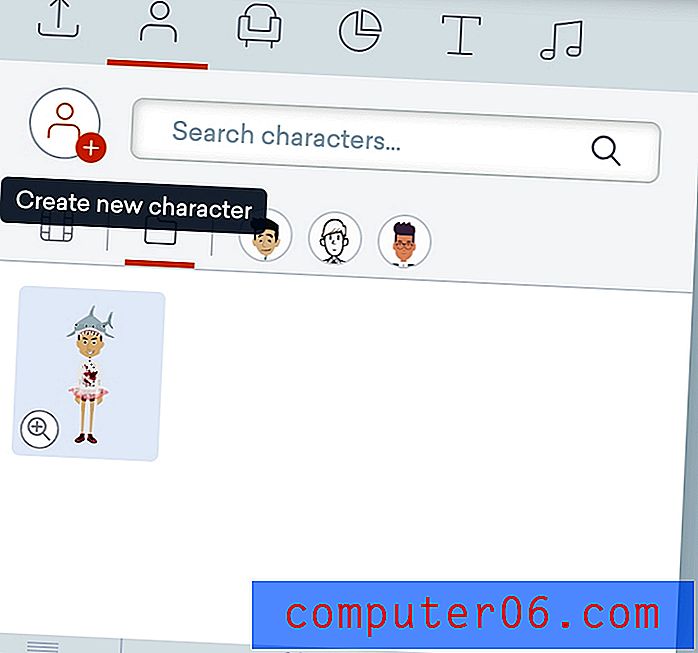
Sobald Sie dies getan haben, werden Sie gefragt, in welchem Stil Sie Ihren Charakter erstellen möchten. Ohne einen Geschäftsplan können Sie keinen Charakter mit dem zeitgenössischen Stil erstellen, aber Sie können Business- und Whiteboard-Vorlagen verwenden. Dann müssen Sie einen Körpertyp auswählen.
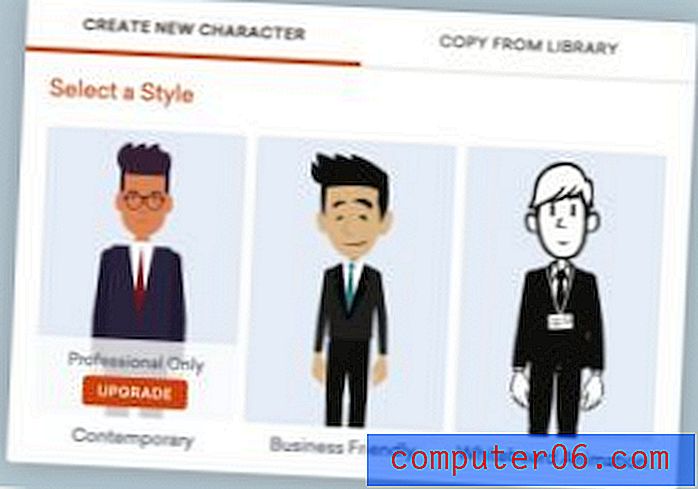
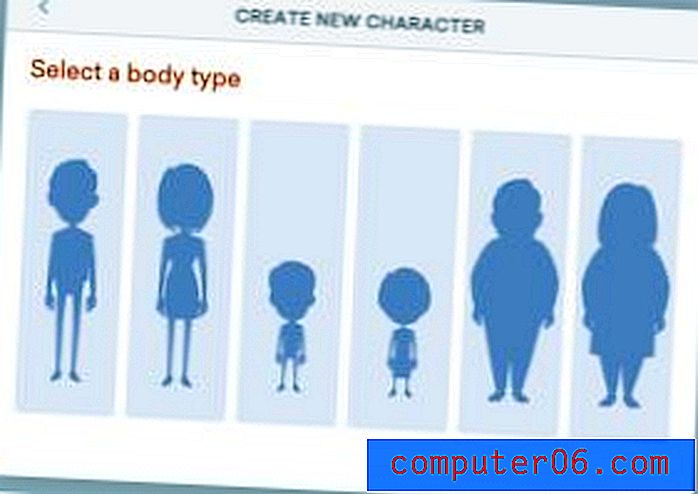
Zuerst wird der Charakter sehr langweilig sein - aber Sie können fast alles daran anpassen. Oben rechts befindet sich ein kleines Feld mit Symbolen für Gesicht, Oberseite, Unterseite und Zubehör. Jedes hat viele Optionen, die eine Reihe von Situationen abdecken.
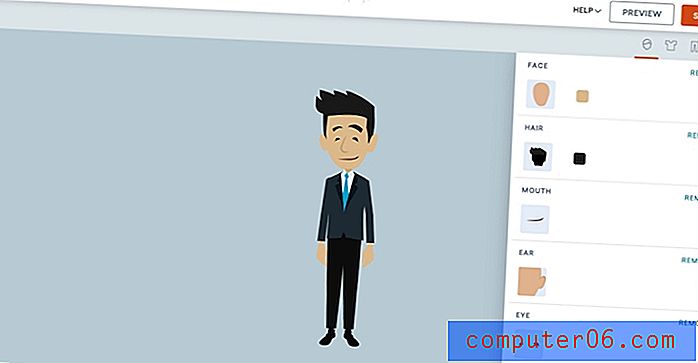
In diesem Fall habe ich einen neuen Hut, ein Kochhemd und ein Tänzer-Tutu mit Kampfstiefeln und großen Augen kombiniert, um die Auswahl der verfügbaren Artikel zu demonstrieren.
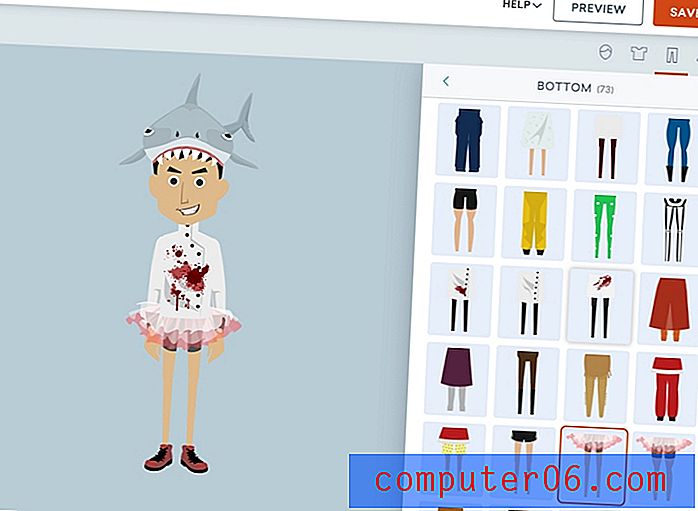
Sobald Sie Ihren Charakter fertiggestellt und gespeichert haben, können Sie ihn einer Szene hinzufügen und mithilfe der Schaltflächen oben rechts die Pose, Emotion und das Audio des Charakters ändern.

Insgesamt ist der Charakterersteller sehr robust und vielleicht eine der besten Eigenschaften von Vyond.
Speichern & Exportieren
Jeder möchte sehen, wie sich sein Video im Laufe der Zeit entwickelt. Hier kommt die Vorschaufunktion ins Spiel. Sie können jederzeit eine Vorschau anzeigen, entweder von einer bestimmten Szene oder von Anfang an.

Im Gegensatz zu einigen Anwendungen können Sie nicht einfach die Zeitleiste verwenden, um Ihr Video zu durchsuchen. Zusätzlich gibt es zwischen jeder Vorschau eine kurze Ladezeit.
Wenn Sie mit Ihrem Video zufrieden sind, ist es Zeit zu veröffentlichen! Es gibt zwei Möglichkeiten, dies zu tun: Teilen und Herunterladen.
Beim Teilen können Sie einen offenen Link oder einen individuellen Linkzugriff auf Ihr Video bereitstellen, indem Sie auf die Schaltfläche mit den drei Kreisen oben rechts klicken.
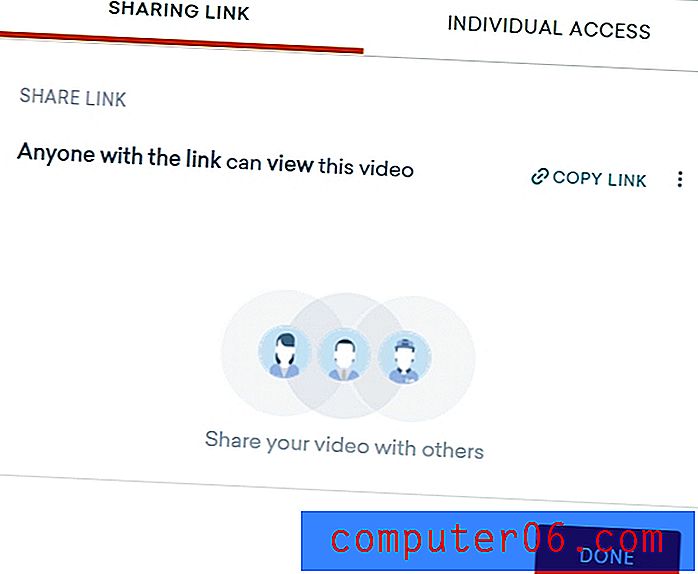
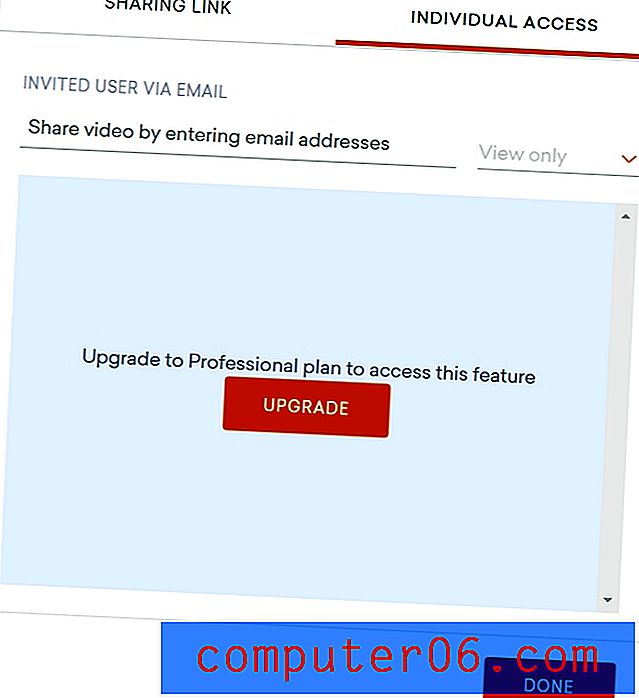
Wenn Sie bestimmten Personen Zugriff gewähren, können Sie ihnen auch Bearbeitungszugriff gewähren, anstatt nur den Zugriff anzuzeigen.
Sie können Ihr Video auch als Film oder als animiertes GIF herunterladen (jedes ist auf verschiedene Zahlungsstufen beschränkt). Es gibt zwei Qualitätsoptionen - 720p und 1080p. Wenn Sie ein GIF auswählen, müssen Sie anstelle der Auflösung Dimensionen auswählen.
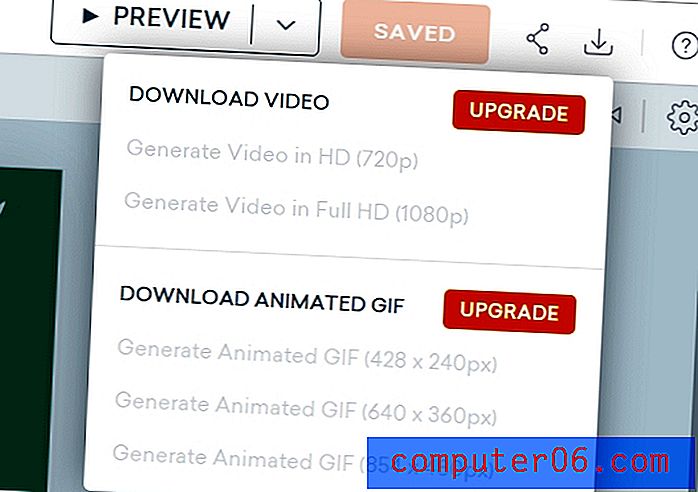
Alle Vyond-Videos werden mit 24 FPS exportiert. Dies kann nicht geändert werden, ohne in einem Programm eines Drittanbieters wie Adobe Premiere herumzuspielen.
Unterstützung
Wie die meisten modernen Programme verfügt Vyond über eine Bibliothek mit häufig gestellten Fragen und Supportdokumentationen, in denen Sie nach Antworten auf die meisten Fragen suchen können (siehe hier).
Sie haben auch E-Mail-Support, der während der normalen Geschäftszeiten in der pazifischen Standardzeit betrieben wird. Live-Chat-Unterstützung ist ebenfalls verfügbar, steht jedoch nur Mitgliedern der Business-Ebene zur Verfügung.
Ich habe mich an den E-Mail-Support gewandt, als ich zunächst nicht herausfinden konnte, wie Audio hochgeladen werden soll. Sie antworteten an einem Werktag, indem sie mich mit einem FAQ-Artikel verknüpften, der das Problem löste.
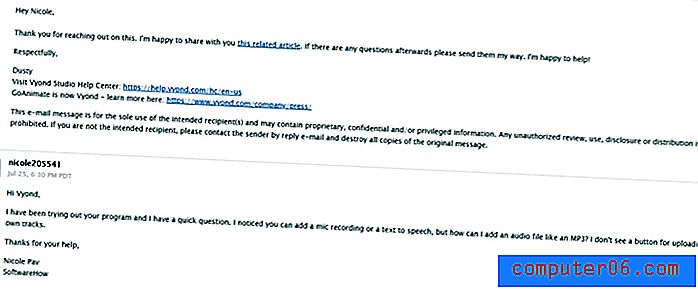
Da meine ursprüngliche Nachricht außerhalb der Geschäftszeiten gesendet wurde, wurde automatisch bestätigt, dass die Nachricht empfangen wurde, und die eigentliche Antwort am nächsten Tag. Ich war zufrieden, dass ich eine klare und schnelle Antwort erhalten habe.
Gründe für meine Bewertungen und Bewertungen
Wirksamkeit: 5/5
Vyond ist gut darin, wofür es gemacht ist. Sie können auf einfache Weise animierte Videos in mehreren Stilen erstellen, sie so anpassen, dass sie hervorstechen, und eine Nachricht relativ einfach übermitteln. Es bietet Ihnen alle Tools, die Sie für den Erfolg benötigen, von der Medienmanipulation bis zur großen Asset-Bibliothek.
Preis: 1/5
Vyond ist wahrscheinlich die teuerste Animationssoftware, die mir beim Überprüfen verschiedener Whiteboard- und Drag-and-Drop-Animationswerkzeuge begegnet ist. Es gibt überhaupt keinen kostenlosen Plan - nur eine kurze kostenlose Testversion. Die niedrigstbezahlte Stufe beträgt 300 US-Dollar pro Jahr, und das Programm wird Ihre Videos weiterhin mit einem Wasserzeichen versehen, was ich für empörend halte. Der Geschäftsplan beträgt 1000 US-Dollar pro Benutzer, was lächerlich ist, wenn ähnliche Programme ein Fünftel dieses Betrags oder weniger verlangen. Die Software- und Planunterschiede sind nicht groß genug, um einen solchen Preissprung zu rechtfertigen. Der Geschäftsplan hebt Live-Chat-Unterstützung, Teamzusammenarbeit, Schriftimport und einen Charakterersteller als Vorteile hervor, aber einige davon sind bereits Standard für niedrigere Ebenen zu günstigeren Preisen Software.
Benutzerfreundlichkeit: 4/5
Insgesamt ist diese Software sehr einfach zu erlernen. Es bietet eine schnelle Einführung in das Layout, wenn Sie beginnen, und Sie brauchen nicht viel darüber hinaus, um loszulegen. Alles ist ziemlich intuitiv und die einzige Instanz eines versteckten Menüs, auf die ich gestoßen bin, war der Versuch, Audio zu bearbeiten. Ich habe jedoch einen Stern angedockt, weil die Zeitleiste eine Schlüsselkomponente der Videobearbeitung ist, und es war sehr frustrierend, dass ich sie nicht genug erweitern konnte, um bequem zu arbeiten.
Unterstützung: 4/5
Vyond bietet auf seiner Hilfeseite eine Reihe von Standard-FAQs und erklärenden Dokumenten an, die übersichtlich und leicht zu durchsuchen sind. Sie haben auch E-Mail-Support, wenn Sie etwas nicht finden können, das Sie benötigen. Beides ist für ein webbasiertes Tool wie dieses Standard. Schließlich bieten sie Live-Chat-Unterstützung, jedoch nur für Benutzer eines Geschäftsplans. Der E-Mail-Support ist zwar etwas störend, aber ziemlich schnell, sodass Sie sich wahrscheinlich nicht wesentlich verzögern werden. Außerdem ist die Software insgesamt recht intuitiv, sodass Sie sich zunächst nicht viel auf den Support verlassen müssen.
Vyond Alternativen
VideoScribe: VideoScribe konzentriert sich auf Whiteboard-Videos, bietet jedoch viele der gleichen Funktionen wie Vyond, z. B. eine große Asset-Bibliothek, benutzerdefinierte Medien und eine benutzerfreundliche Oberfläche. Die Preisstruktur ist für Hobbyisten oder Amateure mit viel der gleichen Funktionalität viel freundlicher. Lesen Sie unseren vollständigen VideoScribe-Test.
Adobe Animate: Wenn Sie Ihre Animation auf professionelles Niveau bringen möchten, ist Adobe Animate das Werkzeug, mit dem Sie dorthin gelangen. Es ist ein Industriestandard mit einer steilen Lernkurve und Sie müssen Ihre eigenen Medien bereitstellen, aber Sie können wunderschöne Animationen erstellen, die über eine einfache Drag & Drop-Software hinausgehen. Sie können die Software für 20 US-Dollar pro Monat oder als Teil eines größeren Creative Cloud-Pakets erwerben. Lesen Sie unseren vollständigen Adobe Animate-Test.
Moovly: Um sich mehr auf informatives Video oder Videobearbeitung zu konzentrieren, ist Moovly eine gute Option. Das Setup ist fast identisch mit Vyond, aber die Zeitleiste ist robuster und Moovly ist eher ein Editor als ein Ersteller (obwohl es Vorlagen und Assets enthält). Lesen Sie unseren vollständigen Moovly-Test.
Powtoon: Wenn Sie den animierten Stil dem Whiteboard-Stil vorziehen, könnte Powtoon Ihr bevorzugtes Programm sein. Es ist wie Vyond webbasiert, fungiert jedoch als Präsentationsersteller und Videoeditor. Es enthält auch mehr Videovorlagen als Clipvorlagen. Es gibt auch eine ähnliche Verwendung von Zeichen, obwohl sie nicht so anpassbar sind. Lesen Sie unseren vollständigen Powtoon-Test.
Fazit
Zusammenfassend ist Vyond eine Software mit viel Vielseitigkeit und Leistung, die jedoch eindeutig für Geschäfts- oder Unternehmensbenutzer gedacht ist. Funktionen wie der Charakterersteller machen es einzigartig in einer Menge ähnlicher Software. Das Programm war einfach zu bedienen und sehr effektiv, daher würde ich es empfehlen, wenn Sie bereit sind, ein wenig zu berappen.
Holen Sie sich Vyond
0/5 (0 Bewertungen)


